Får du något av dessa fel när du försöker ta bort eller flytta en fil,
- Kan inte radera eller flytta [filnamn]: Det har skett en delningsöverträdelse. Käll- eller destinationsfilen kan vara i användning.
- Kan inte ta bort eller flytta [filnamn]: Det används av en annan person eller program. Stäng alla program som kan använda filen och försök igen.
Dessa fel orsakas när processen är låst. Att stänga filen eller döda processen är den bästa metoden här.
Att gå till Windows Task Manager är ett bra sätt att görahitta den öppnade processen, men det finns en annan cool liten app som heter OpenedFiles View som visar alla öppnade filer i ditt system. Och för varje öppnade filer visas ytterligare information, till exempel handtagsvärde, läs / skriv / radera åtkomst, filposition, processen som öppnade filerna etc.
Dra bara ut arkivet och kör filen, ingen installation krävs. Det kommer att ladda alla öppnade filer i ditt system i ett enkelt fönster.

För att stänga en fil eller döda en process, högerklicka på vilken fil som helst och välj önskat alternativ från snabbmenyn.
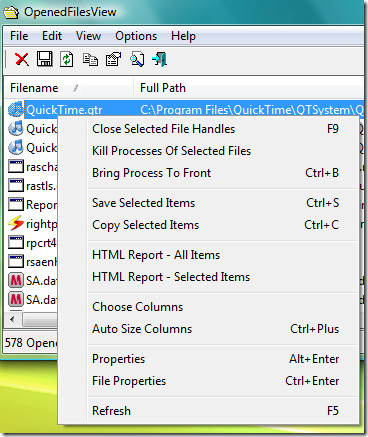
Enligt NirSoft
När du får ett av dessa felmeddelanden,OpenedFilesView visar vilken process som låser din fil. Att stänga rätt process löser problemet. Du kan också släppa filen genom att stänga handtaget från OpenedFilesView-verktyget. Tänk dock på att efter att du har stängt en fil på detta sätt kan programmet som öppnade filen bli instabilt och till och med krascha.
Om du vill aktivera Explorer Context Menu, gå till Alternativ och aktivera den därifrån. Detta kommer att lägga till funktionen till högerklicka på snabbmenyn.
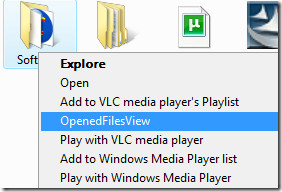
När du högerklickar på en mapp och väljer OpenedFilesView, visas alla öppnade filer i mappen, samma sak gäller filen. Njut av!









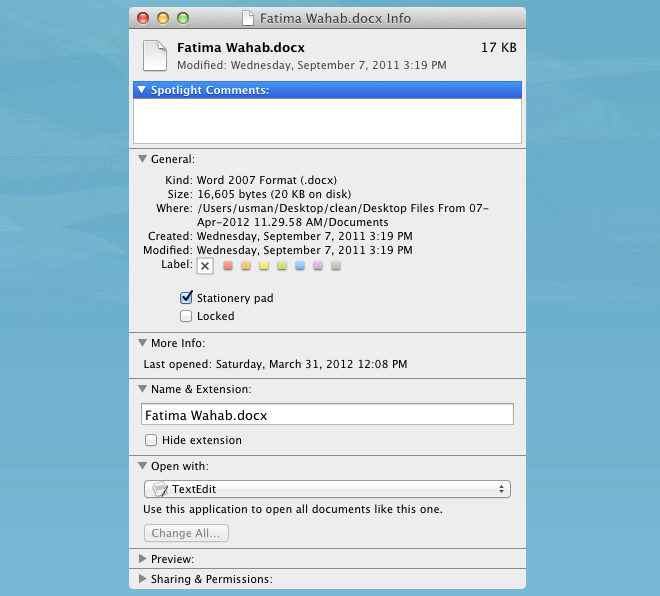



kommentarer